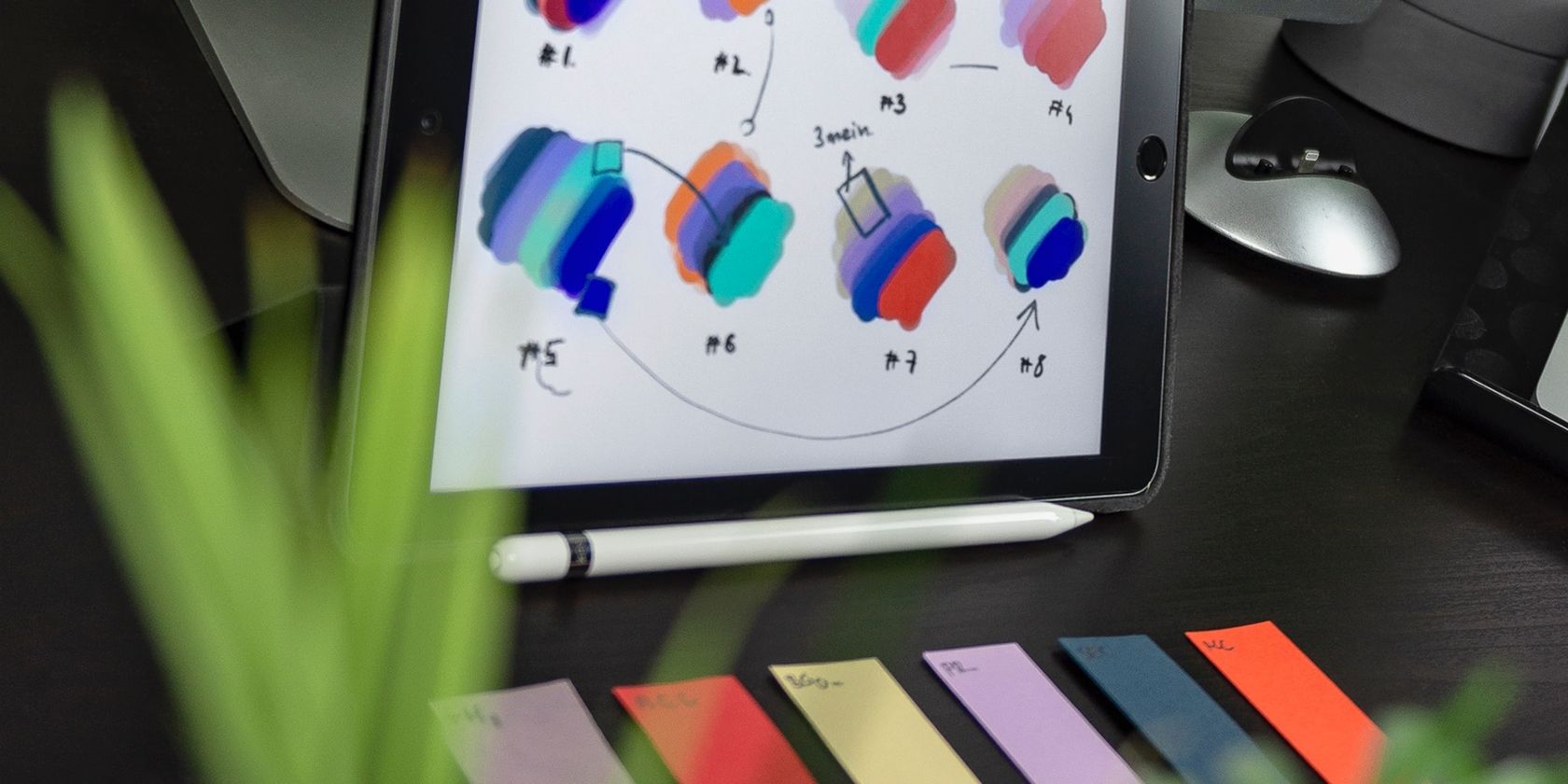چاپ طرح های Canva شما فراتر از فشار دادن دکمه چاپ است. در اینجا نحوه آماده سازی طرح های خود برای چاپ آورده شده است.
هنگامی که یک پروژه Canva را ایجاد کردید، چاپ طرح شما همیشه به آسانی کلیک کردن روی یک دکمه نیست. چند نکته وجود دارد که باید قبل از چاپ بررسی کنید. حاشیه ها، خونریزی و پالت رنگ همه ملاحظاتی هستند که باید قبل از چاپ تنظیم شوند.
خوشبختانه، با کمی دانش، Canva یک فرآیند ساده برای آماده کردن یک پروژه برای چاپ دارد.
طرح های بوم خود را برای چاپ پیکربندی کنید
قبل از چاپ طرح از Canva، باید تنظیمات پیکربندی خود را تغییر دهید.
حاشیه طراحی و خونریزی
اولین چیزهایی که باید از آن آگاه باشید، حاشیه ها و خونریزی شما هستند. ابتدا، حاشیه های بصری خود را فعال کنید تا مطمئن شوید که هیچ چیز هنگام چاپ طرح قطع نمی شود.
نمایش حاشیه ها یک فرآیند ساده است:
- در نوار منو روی File کلیک کنید.
- ماوس را روی تنظیمات مشاهده کنید.
- از منوی بازشو گزینه Show margins را انتخاب کنید.
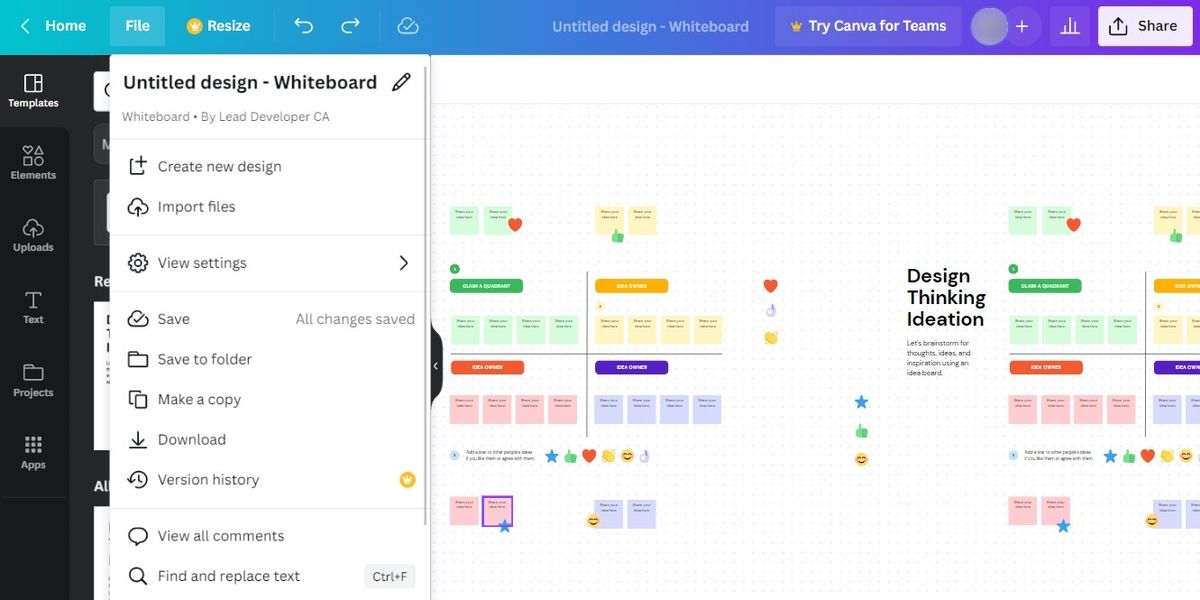
هنگامی که حاشیه های بصری روی طرح را فعال کردید، به ناحیه مشاهده نگاه کنید. باید یک خط چین در سراسر داخل طرح وجود داشته باشد. اطمینان حاصل کنید که هیچ عنصر طراحی یا متن مهمی از آن خطوط چین عبور نمی کند.
این خطوط نشان دهنده لبه سطح قابل چاپ است، به این معنی که هر چیزی فراتر از آنها ممکن است در طول فرآیند چاپ قطع شود. اگر هر یک از عناصر مهم طراحی خارج از مرز افتادند، چیزها را دوباره مرتب کنید تا زمانی که به داخل بازگردند.
مورد بعدی که میخواهید بررسی کنید، خونریزی طراحی است:
- در نوار منو روی File کلیک کنید.
- ماوس را روی تنظیمات مشاهده کنید.
- از منوی بازشو گزینه Show print bleed را انتخاب کنید.
هنگامی که این گزینه را انتخاب کردید، باید لبه بیرونی طرح خود را بررسی کنید. اگر میبینید که یک نوار سفید در اطراف هر یک از لبههای بیرونی میچرخد، این نشان میدهد که طرح شما تا لبه کاغذ شما اجرا نمیشود.
برای رفع خطای خونریزی، می توانید پس زمینه خود را کمی بزرگتر از بوم بکشید. کشش پس زمینه فضای سفید را تصحیح می کند و اطمینان حاصل می کند که طرح شما تا لبه صفحه کشیده می شود.
تنظیمات رنگ Canva

هنگامی که بررسی کردید که طرح کامل شما هنگام چاپ در صفحه نمایش داده می شود، سپس باید تنظیمات رنگ خود را پیکربندی کنید. اکثر مانیتورها از طرح رنگ RGB استفاده می کنند، اما اکثر چاپگرها از پالت CMYK استفاده می کنند. اطمینان از کالیبره بودن مانیتور ایده خوبی است.
چاپ کار خود بدون تغییر رنگ اول باعث می شود رنگ ها بر روی کاغذ متفاوت از آنچه روی صفحه نمایش داده می شوند ظاهر شوند. دو روش مختلف برای تغییر طرح رنگ وجود دارد.
اولین مورد این است که از رنگ های CMYK از ابتدای پروژه خود استفاده کنید. Canva یک آموزش مفصل در مورد نحوه تبدیل عناصر به پالت مناسب دارد.
گزینه جایگزین این است که کپی رنگی CMYK طرح خود را دانلود کنید. در بخش بعدی هر چیزی که در مورد دانلود طرح باید بدانید را مرور خواهیم کرد.
شایان ذکر است که اگر قصد دارید طرحی را مستقیماً از Canva چاپ کنید، بهتر است گزینه یک را انتخاب کنید. به این معنی است که شما باید تمام رنگ های خود را به صورت دستی وارد کنید، که تنظیم آن زمان بیشتری می برد، اما دیگر نگران تبدیل آن نخواهید بود.
طرح Canva خود را دانلود کنید
هنگامی که طرح شما به طور کامل تنظیم شد، و مطمئن شدید که تنظیمات bleed و margin شما به درستی پیکربندی شده است، باید برای چاپ آماده شوید. اگر قصد دارید طرح خود را در جای دیگری چاپ کنید، یا ترجیح می دهید قبل از چاپ آن را در سیستم دیگری توزیع کنید، باید آن را دانلود کنید.
در گوشه سمت راست بالای صفحه، روی دکمه اشتراکگذاری کلیک کنید تا مجموعهای از گزینهها برای توزیع طرح شما ظاهر شود. در انتهای لیست، دکمه دانلود را مشاهده خواهید کرد. روی آن کلیک کنید تا تنظیمات دانلود ظاهر شود.
در اینجا می توانید چندین گزینه پیکربندی را در یک منوی کشویی مشاهده کنید که فایلی را که دریافت می کنید تغییر می دهد. PDF Print را به عنوان نوع فایل خود انتخاب کنید.
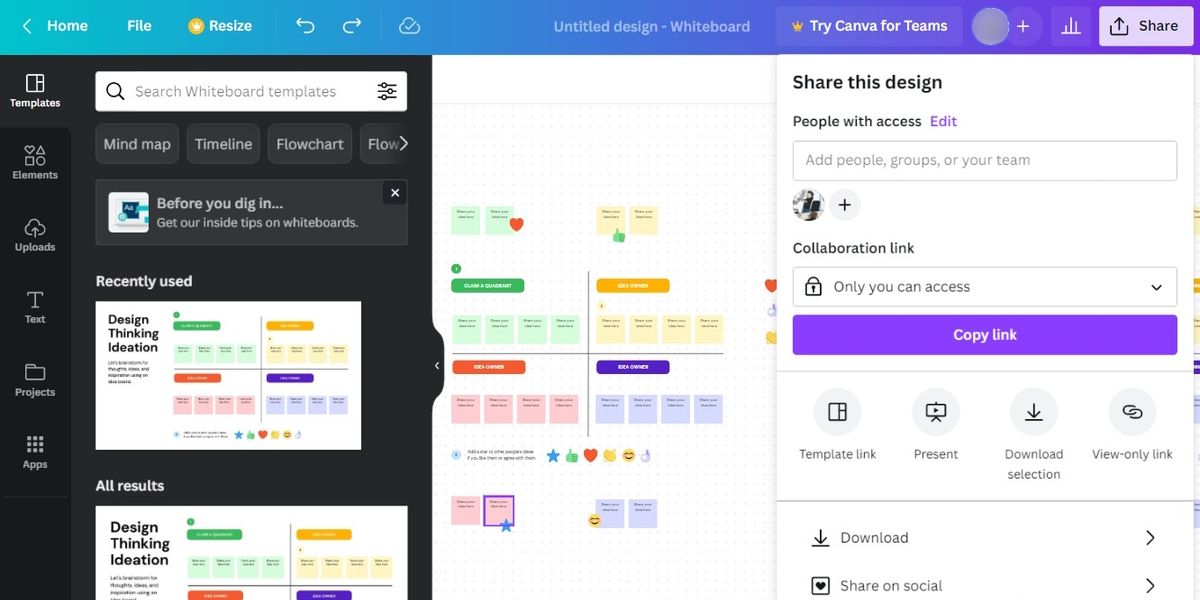
پس از انتخاب نوع فایل خود، اگر پروژه خود را با رنگ های استاندارد طراحی کرده اید، باید CMYK را از منوی کشویی Color Profile (که به یک حساب Canva Pro نیاز دارد) انتخاب کنید. بسته به هدف نهاییتان، ممکن است بخواهید علامتهای برش و خونریزی را نیز انتخاب کنید.
گزینه Crop marks and bleed خطوط چین را به محصول نهایی اضافه می کند و به شما نشان می دهد که پس از چاپ کجا باید برش دهید.
طرح های بوم خود را چاپ کنید
هنگامی که طرح خود را آماده کردید، می توانید آن را در خانه چاپ کنید یا آن را برای یک چاپگر حرفه ای ارسال کنید. اینکه کدام گزینه را انتخاب می کنید تا حد زیادی به نیازهای پروژه شما بستگی دارد. اگر می توانید روی کاغذ استاندارد چاپ کنید و نیازی به کپی انبوه ندارید، مطمئناً یک کار چاپ خانگی کافی است.
با این حال، اگر چیزی را چاپ می کنید که به کاغذ خاصی نیاز دارد، چیزی بیش از حد بزرگ که روی کاغذ چاپگر قرار نمی گیرد، یا به تعداد زیادی نسخه نیاز دارید، ممکن است یک حرفه ای بهتر باشد.
چاپ طرح های بوم در منزل

اگر قصد دارید طرح های خود را در خانه چاپ کنید، دو گزینه متفاوت برای چاپ دارید. می توانید پی دی اف طرح خود را همانطور که در بالا ذکر شد دانلود کنید یا مستقیماً از Canva چاپ کنید.
اگر طرح خود را با استفاده از طرح رنگی CMYK نسازید، چاپ از یک PDF بهترین گزینه است. بارگیری کپی با کیفیت چاپ PDF با پالت رنگ صحیح، قبل از چاپ آن را از RGB تبدیل می کند. پس از دانلود، می توانید PDF را در نمایشگر PDF مورد نظر خود باز کنید و همانطور که معمولاً انجام می دهید چاپ کنید. در اینجا نحوه استفاده حداکثری از چاپگر خانگی خود آورده شده است.
اگر طرح خود را با طرح رنگ چاپ ایجاد کرده اید، می توانید مستقیماً از Canva چاپ کنید و از روند دانلود صرفنظر کنید. از گزینه چاپ در منوی فایل برای باز کردن گفتگوی استاندارد چاپ برای سیستم خود استفاده کنید.
ارسال طرح بوم خود برای چاپ

اگر نیاز دارید که پروژه خود را توسط یک چاپخانه حرفه ای چاپ کنید، بهترین گزینه این است که PDF با کیفیت چاپ را دانلود کنید. با چاپگر انتخابی خود مجدداً بررسی کنید تا ترجیحات آنها را در مورد رنگ چاپ، علامت های خالی و حاشیه ها پیدا کنید و دانلود خود را برای مطابقت پیکربندی کنید.
اگر آنها به طور معمول با Canva کار می کنند، یک گزینه سریعتر ممکن است به اشتراک گذاری پیوند با آنها باشد. بر روی دکمه اشتراک گذاری کلیک کنید و بخش پیوند را پیدا کنید. در اینجا می توانید یک پیوند را مستقیماً به پروژه کپی کنید و پروژه خود را به گونه ای پیکربندی کنید که هر کسی که پیوند را دارد بتواند به آن دسترسی داشته باشد.
هر آنچه که باید در مورد چاپ طرح های بوم بدانید
Canva فرآیند چاپ را برای طراحان ساده و ساده می کند. با کمی تنظیمات اضافی، می توانید یک طرح دیجیتال را به یک طرح کاغذی تبدیل کنید. همیشه قبل از چاپ، حاشیهها، رنگها و نمایه رنگ خود را بررسی کنید و برای بهترین نتایج یک PDF با کیفیت چاپ دانلود کنید.
طراحان می توانند پروژه های خود را از راحتی خانه خود، درست از Canva چاپ کنند. برای کسانی که به کار چاپ پیچیدهتری نیاز دارند، یا نمیخواهند برای پیکربندی چاپگر خود وقت بگذارند، ارسال یک پیوند یا فایل برای چاپ حرفهای نیز از طریق Canva ساده است.